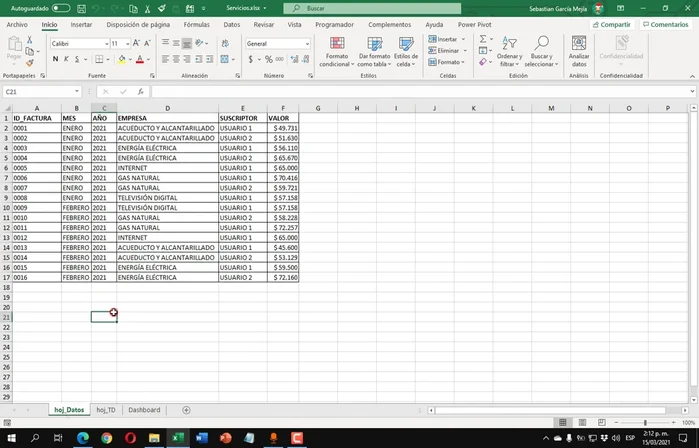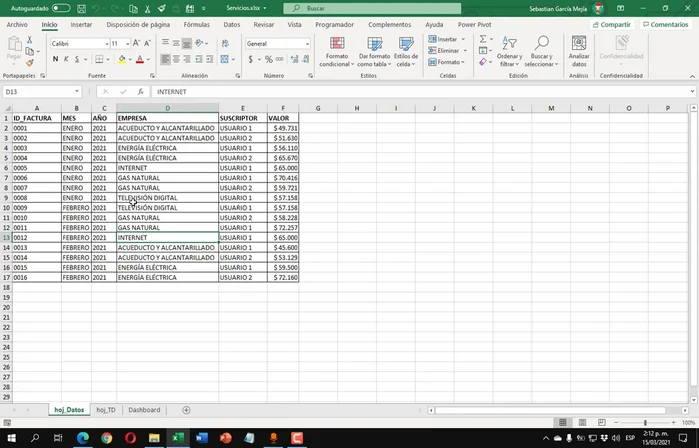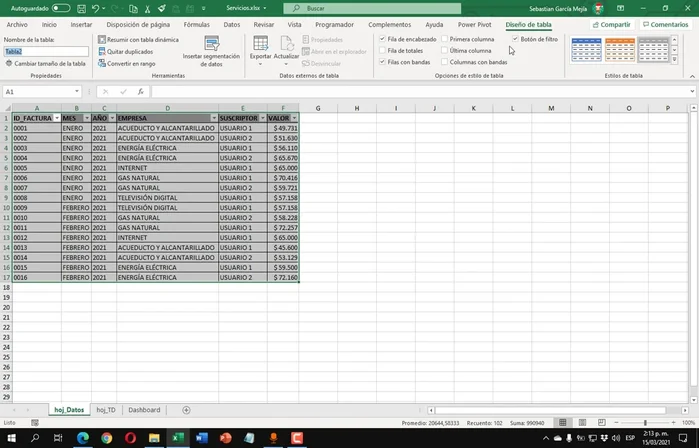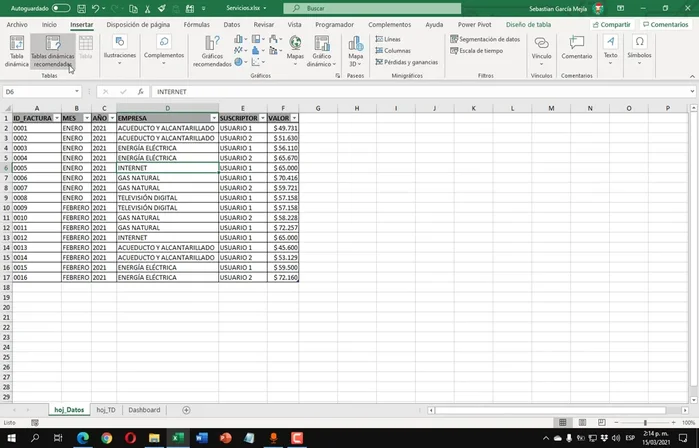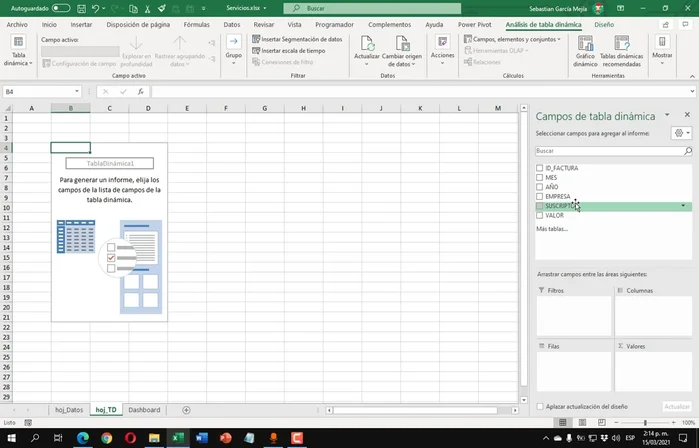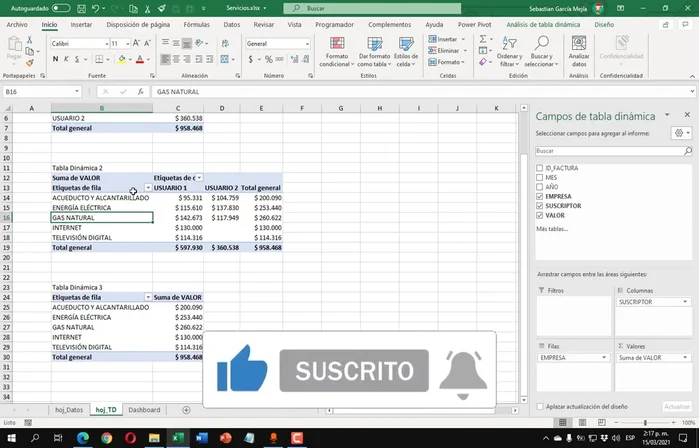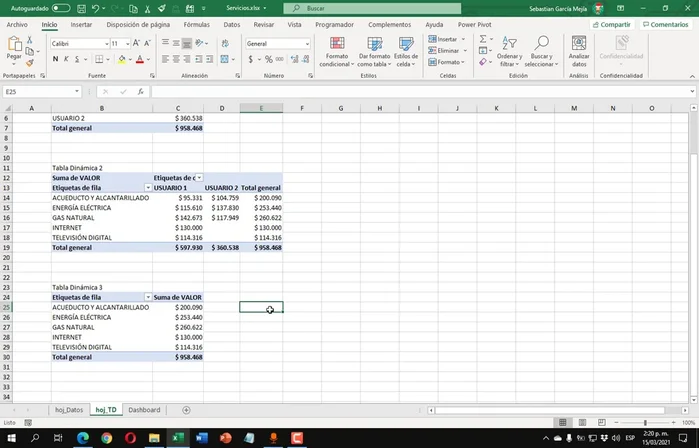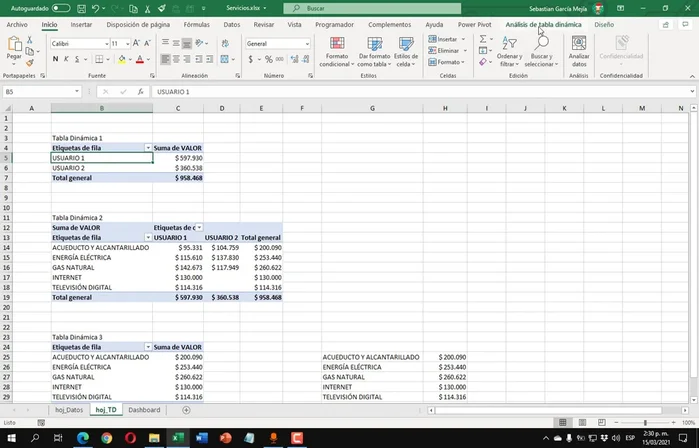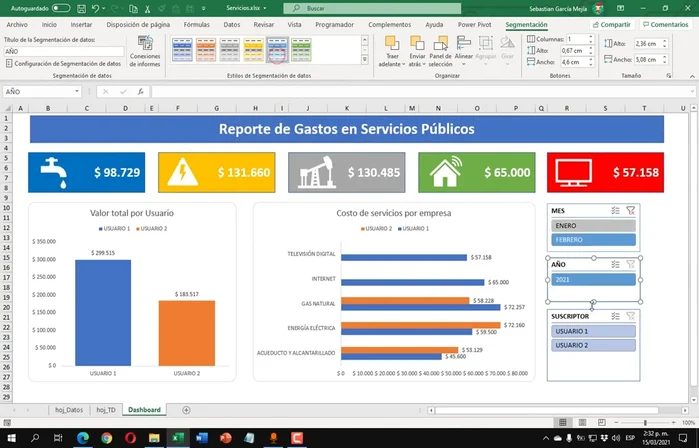Tired of static Excel reports? This definitive guide shows you how to transform your spreadsheets into dynamic, interactive dashboards. Learn to leverage the power of Excel's PivotTables and charts to create compelling reports that visualize your data effectively. Discover techniques to filter, sort, and analyze information effortlessly, saving you time and improving your data storytelling. Let's dive in and unlock the interactive potential of your Excel reports!
Instrucciones Paso a Paso
-
Preparación del Libro de Trabajo
- Dividir la hoja de cálculo en tres hojas: Datos, Tablas Dinámicas y Reporte.

Preparación del Libro de Trabajo -
Creación de la Tabla de Datos
- Convertir el Rango de Datos en una Tabla de Excel:
- Nombrar la Tabla:


Creación de la Tabla de Datos -
Creación de Tablas Dinámicas
- Insertar tablas dinámicas en la hoja 'Tablas Dinámicas', seleccionando el rango de datos y especificando la ubicación.
- Arrastrar y soltar los campos necesarios (Suscriptor, Valor, Empresa) a las áreas correspondientes para obtener la visualización deseada. Dar formato de moneda al campo 'Valor'.


Creación de Tablas Dinámicas -
Creación de Gráficos Dinámicos
- Insertar gráficos dinámicos (columnas o barras) basados en las tablas dinámicas creadas. Ajustar el tamaño y la posición del gráfico en la hoja 'Reporte'. Eliminar botones de campo innecesarios y agregar títulos descriptivos.

Creación de Gráficos Dinámicos -
Creación de Tarjetas de Datos
- Crear tarjetas para visualizar el valor total por empresa utilizando la función ÍNDICE y COINCIDIR para extraer datos de las tablas dinámicas. Dar formato a las tarjetas (colores, bordes, etc.)

Creación de Tarjetas de Datos -
Adición de Segmentación de Datos
- Insertar segmentaciones de datos (Año, Mes, Suscriptor) para filtrar la información de las tablas dinámicas. Conectar las segmentaciones de datos a todas las tablas dinámicas para una interacción eficiente.

Adición de Segmentación de Datos -
Formato y Diseño Final del Reporte
- Ajustar el diseño y formato del reporte final (colores, fuentes, tamaño, etc.) para una mejor presentación de los datos. Ocultar líneas de cuadrícula.

Formato y Diseño Final del Reporte
Tips
- Utilizar atajos de teclado para crear tablas (Ctrl + T).
- Mantener presionada la tecla Alt al mover gráficos para un ajuste preciso de posición.
- Utilizar funciones como ÍNDICE y COINCIDIR para extraer datos específicos de las tablas dinámicas y alimentar las tarjetas.
- Conectar todas las segmentaciones de datos a todas las tablas dinámicas para una filtración eficiente.
Common Mistakes to Avoid
1. Enlaces Rotos en Gráficos o Tablas
Razón: Al actualizar los datos fuente, los enlaces a los rangos de celdas pueden romperse, causando que los gráficos o tablas dinámicas no muestren la información correcta o dejen de funcionar.
Solución: Asegúrate de usar referencias absolutas ($A$1:$B$10) en lugar de referencias relativas (A1:B10) para los rangos de datos en las fórmulas que alimentan los gráficos y tablas dinámicas.
2. Diseño de Reportes Poco Claros
Razón: Un exceso de información, colores poco contrastantes, o una mala organización de elementos visuales dificulta la comprensión del reporte.
Solución: Prioriza la claridad y la legibilidad utilizando una paleta de colores coherente, etiquetas precisas y un diseño limpio y ordenado, eliminando la información innecesaria.
FAQs
¿Puedo usar gráficos dinámicos con cualquier tipo de datos?
Sí, pero para obtener mejores resultados, asegúrate de que tus datos estén organizados en una tabla estructurada. Los gráficos dinámicos funcionan mejor con datos numéricos, aunque también se pueden usar con datos de texto para algunos tipos de visualizaciones.
¿Qué pasa si necesito actualizar mis datos después de crear un reporte interactivo?
¡Excelente pregunta! La ventaja principal de los reportes interactivos es su capacidad de actualización. Simplemente actualiza tus datos fuente (la tabla o rango de celdas original) y el gráfico dinámico y la tabla dinámica se actualizarán automáticamente para reflejar los cambios.